一、前言
1、本文主要内容
- PostgreSQL 安装(Homebrew&dmg安装包)
- PostgreSQL 基础配置与常用命令
- PostgreSQL 远程访问配置
- PostgreSQL 基础管理
2、本文环境信息
| 工具 | 本文环境 | 适用环境 |
|---|---|---|
| macOS | macOS (Ventura) 13.2 | macOS 10.14+ |
| PostgreSQL | PostgreSQL 15 | PostgreSQL 12+ |
3、前置依赖
sh -c "$(curl -fsSL https://raw.githubusercontent.com/ohmyzsh/ohmyzsh/master/tools/install.sh)"
二、PostgreSQL安装
1、安装方式说明
Homebrew以及dmg安装包安装都可以,不过Homebrew跟dmg包图形化安装还是有些区别,根据自己习惯任选其一即可,不过为了方便理解后续的操作,还是简单介绍下两种安装方式的区别
| PostgreSQL | Homebrew安装 | dmg安装包安装 |
|---|---|---|
| 安装目录 | /opt/homebrew/Cellar/postgresql@15 | /Library/PostgreSQL/15 |
| 数据目录 | 默认为:/opt/homebrew/var/postgresql@15 | 默认为:/Library/PostgreSQL/15/data |
| 用户要求 | 无 | 需要创建postgres用户 |
| 默认用户 | 与执行安装的用户同名 | postgres |
| psql工具/命令行 | 需要使用-d参数指定数据库进入 | 需要使用-U参数指定用户进入,且需要输入密码 |
不同Homebrew版本产生的安装以及数据目录可能会有差异~
2、Homebrew安装
2.1、安装Homebrew
/bin/bash -c "$(curl -fsSL https://raw.githubusercontent.com/Homebrew/install/HEAD/install.sh)"
2.2、查找PostgreSQL安装包
# 查找postgresql可用版本
brew search postgresql
# 输出示例
==> Formulae
postgresql@10 postgresql@12 postgresql@14 postgresql@9.4 qt-postgresql
postgresql@11 postgresql@13 postgresql@15 postgresql@9.5 postgrest
2.3、安装PostgreSQL
# 安装指定版本(推荐)
brew install postgresql@15
# 安装默认版本
brew install postgresql
2.4、配置并启动PostgreSQL服务
brew services start postgresql@15
2.5、添加环境变量
echo 'export PATH="/opt/homebrew/opt/postgresql@15/bin:$PATH"' >> ~/.zshrc
source ~/.zshrc
3、dmg安装包安装
3.1、创建用户
使用dmg安装包安装时,如果没有postgres账户,可能会出现安装失败的情况
使用dscl命令创建
# 创建用户并指定Shell
sudo dscl . -create /Users/postgres UserShell /bin/bash
# 设置用户ID(需要唯一)、显示名称
sudo dscl . -create /Users/postgres UniqueID "5001"
sudo dscl . -create /Users/postgres RealName "postgres"
# 将用户设置为管理员
sudo dscl . -create /Users/postgres PrimaryGroupID 80
# 修改密码
sudo dscl . -passwd /Users/postgres 1024
如果你习惯使用图形化界面操作,可以通过菜单:系统设置->用户与群租->添加账户,添加postgres账户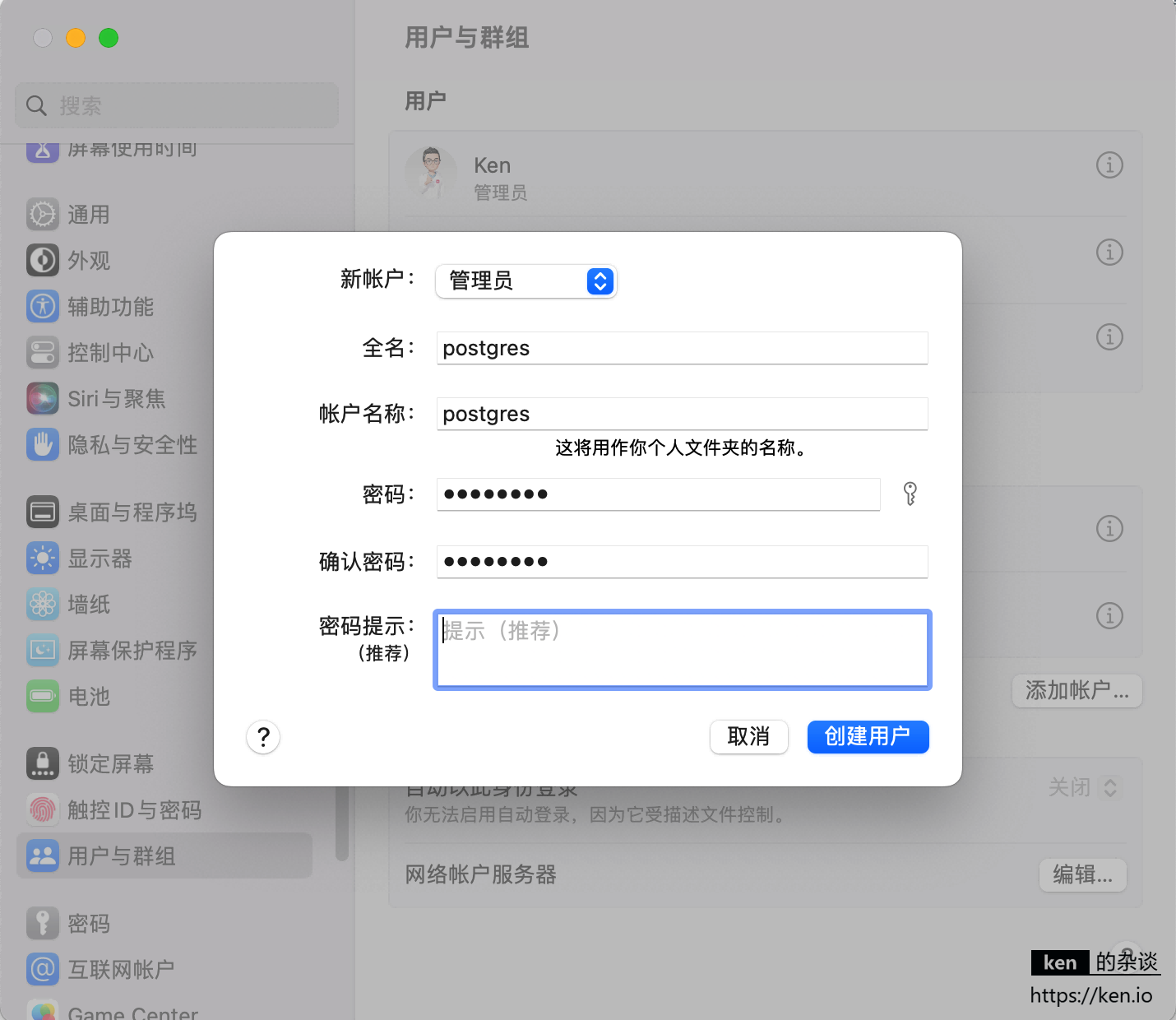
3.2、下载PostgreSQL
访问 https://www.enterprisedb.com/downloads/postgres-postgresql-downloads 下载对应的版本即可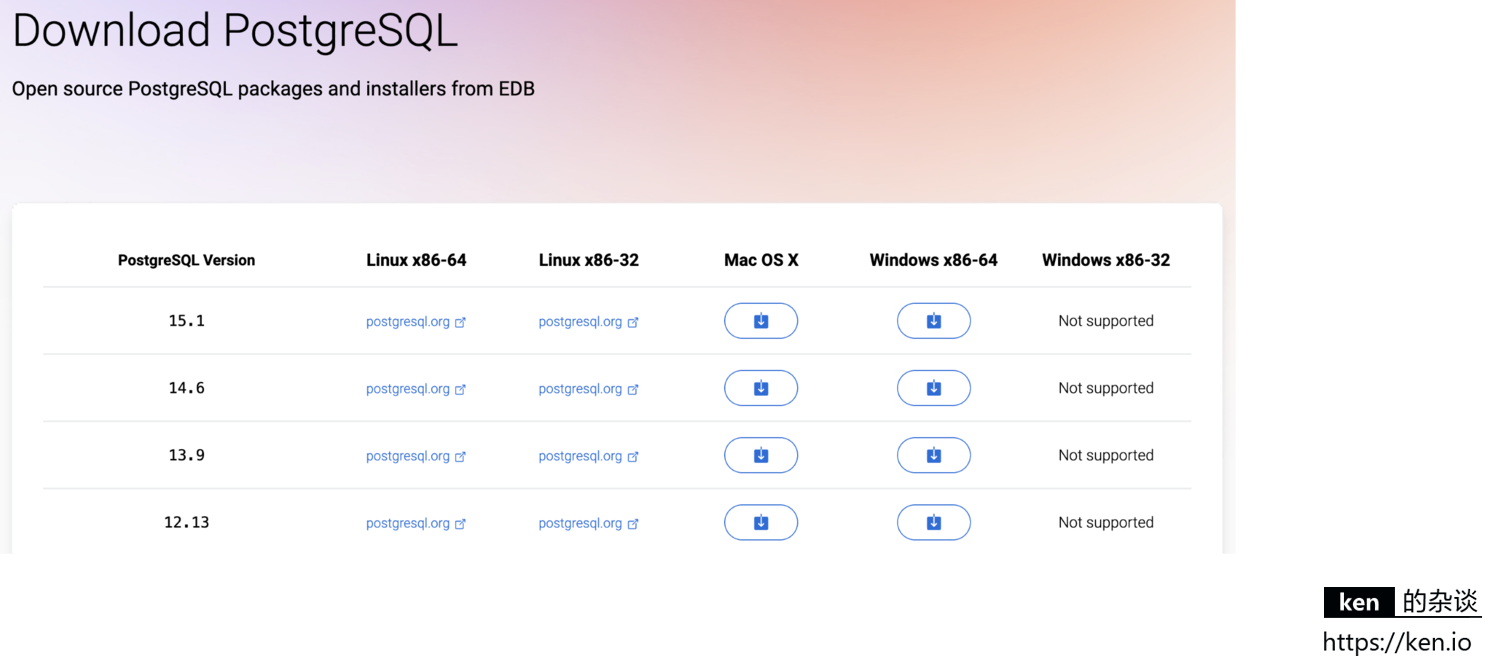
3.3、开始安装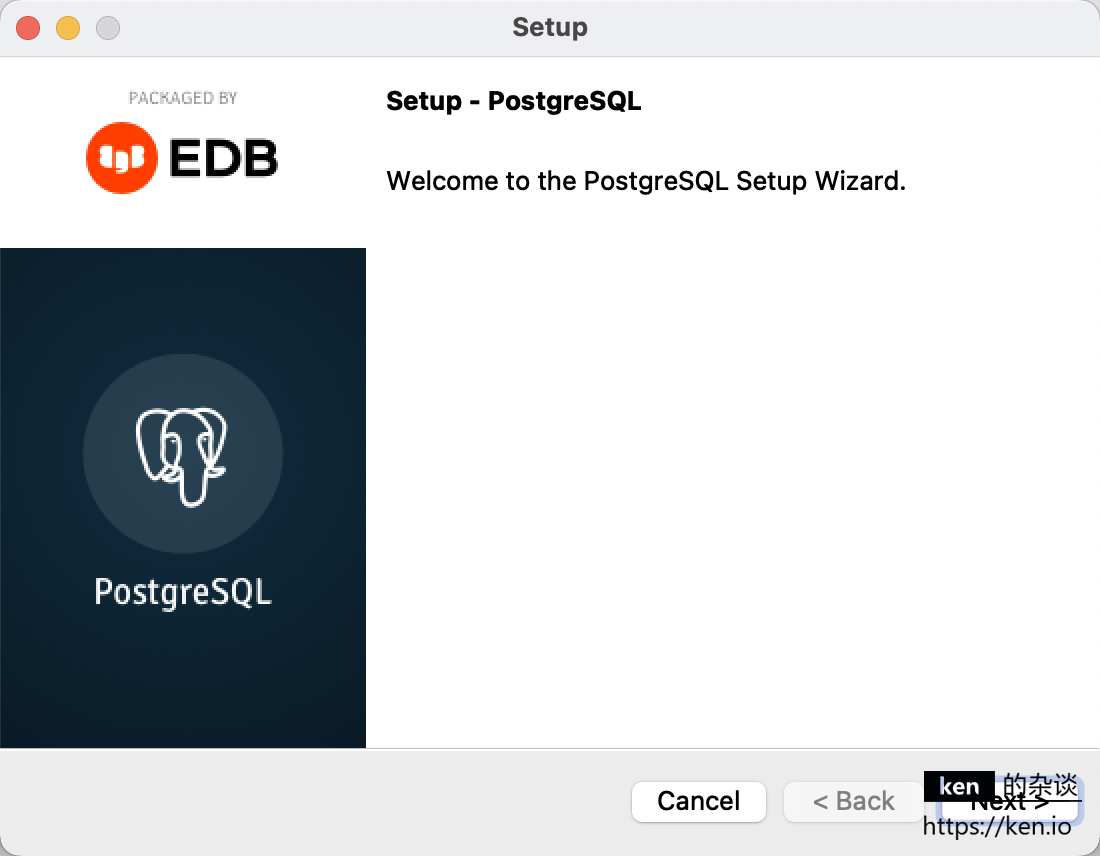
3.4、选择安装位置及内容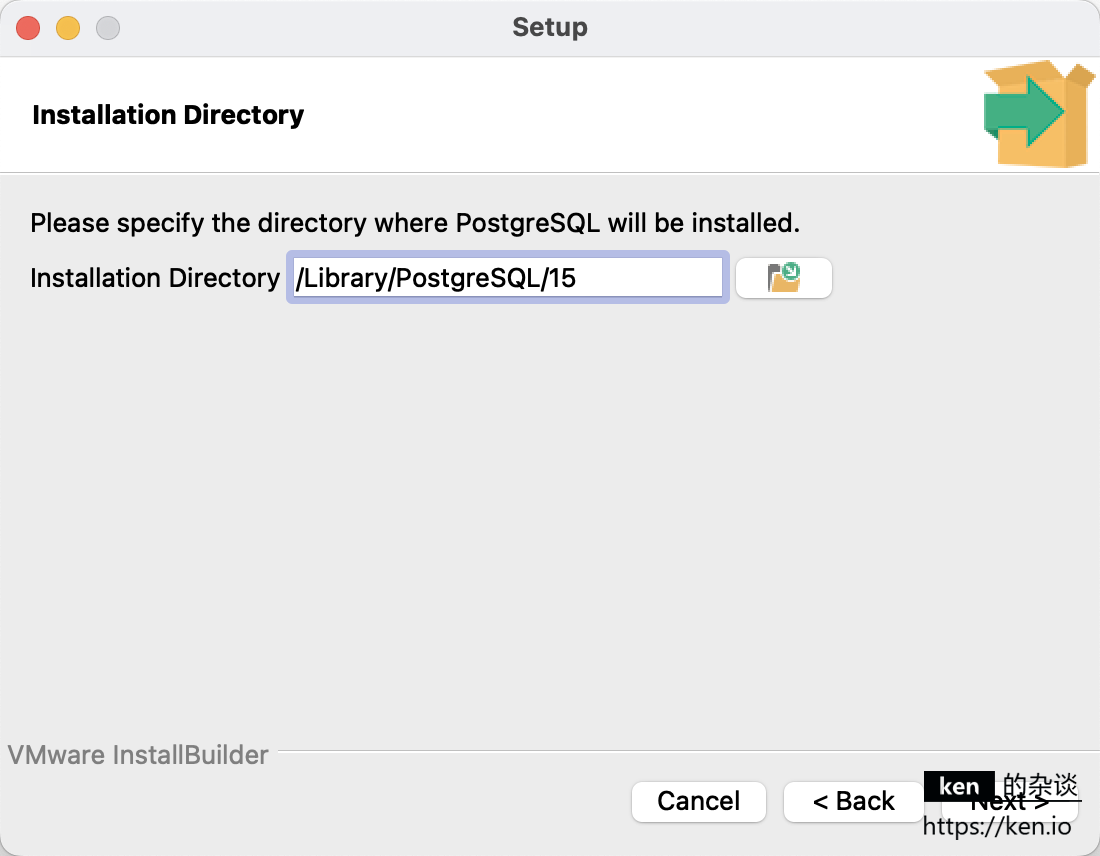
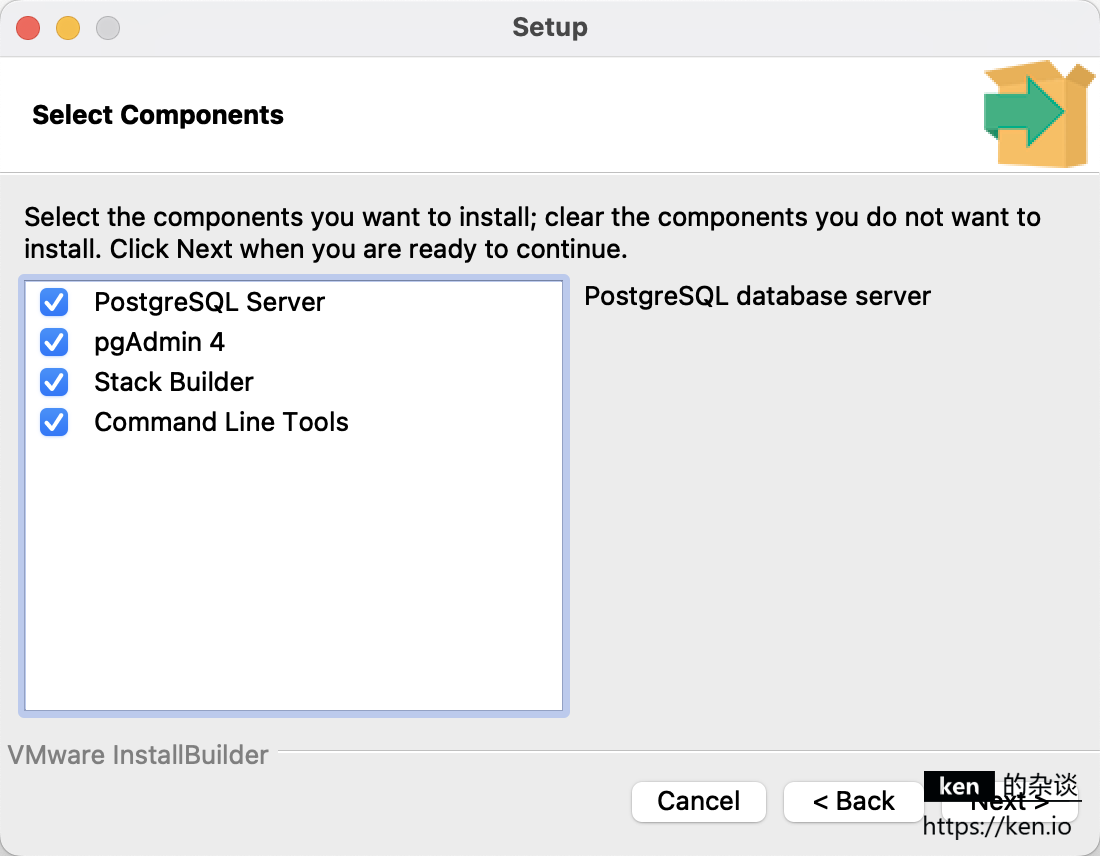
如果有通用的数据管理工具,这里pgAdmin根据自己情况选择即可
后续根据安装引导,选择数据目录、设置密码、设置端口等等即可
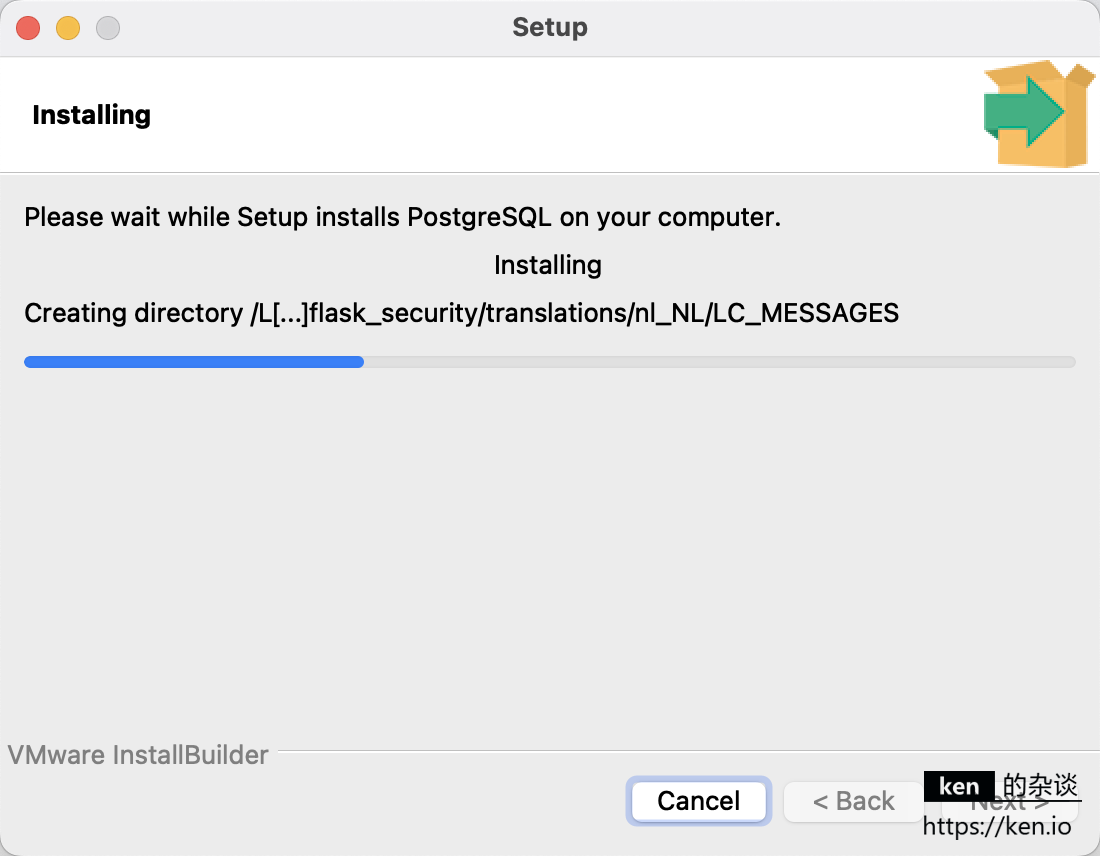
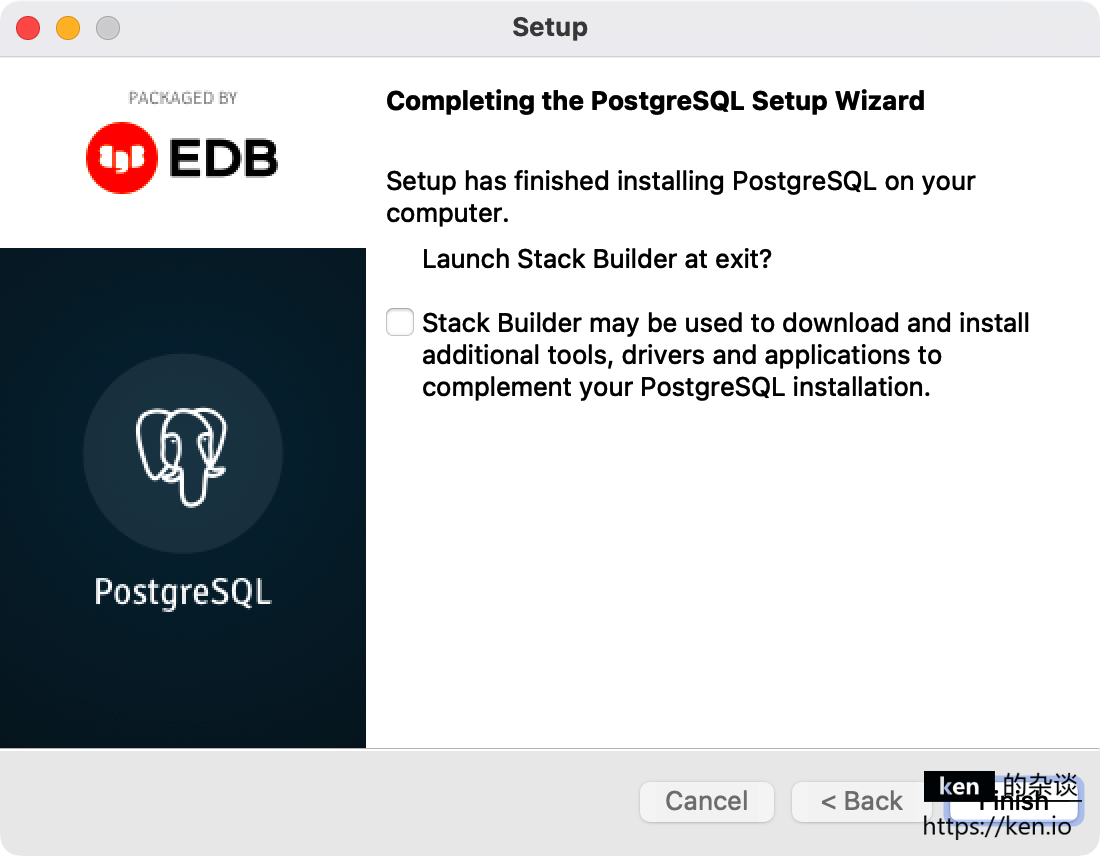
3.5、添加环境变量
echo 'export PATH="/Library/PostgreSQL/15/bin:$PATH"' >> ~/.zshrc
source ~/.zshrc
三、PostgreSQL基础使用
PostgreSQL提供了在命令行下运行的数据库连接工具psql,我们可以通过psql命令行执行内部命令管理数据库,也可以执行SQL,做用户管理增删改查等操作
# 指定用户连接PostgreSQL
psql -U postgres
# 指定数据库连接PostgreSQL
psql -d postgres
# 参数参考
psql -h 127.0.0.1 -p 5432 -U ken -d postgres
1、常用psql命令
# 查看所有用户
\du
# 查看所有数据库
\l
# 切换当前数据库
\c {dbname}
# 查看当前库下所有的表
\dt
# 查看指定表
\d {tablename}
# 查看数据目录
SHOW data_directory;
# 退出psql
\q
2、常用SQL命令
# 创建数据库
CREATE DATABASE test;
# 创建表(记得使用\c命令切换数据库)
CREATE TABLE t1(id int,body varchar(100));
# 创建用户
CREATE USER test WITH PASSWORD 'Test#1357';
# 修改密码
ALTER USER test WITH PASSWORD 'Test#2468';
# 指定用户添加指定角色
ALTER USER test createdb;
# 赋予指定账户指定数据库所有权限
GRANT ALL PRIVILEGES ON DATABASE test TO test;
# 移除指定账户指定数据库所有权限
REVOKE ALL PRIVILEGES ON DATABASE test TO test;
四、PostgreSQL远程访问
1、账户与数据目录
PostgreSQL程序文件以及数据文件默认属于postgres账户/brew安装时的账户,使用其他账户无操作权限,需要切换到对应账户,才能执行修改配置的相关操作
# 切换账户(图形化界面安装需要此步骤)
su postgres
# 进入PostgreSQL数据目录(brew)
cd /opt/homebrew/var/postgresql@15/
# 进入PostgreSQL数据目录(dmg)
cd /Library/PostgreSQL/15/data/
2、修改监听地址
PostgreSQL默认监听的localhost,可以通过修改postgresql.conf,放开监听限制
# 修改postgresql.conf
vi postgresql.conf
# 修改监听地址
listen_addresses= '*'
# 查看配置情况
cat postgresql.conf | grep "listen_addresses"
2、放开客户端限制
修改pg_hba.conf,开放给所有客户端访问
# 修改pg_hba.conf
vi pg_hba.conf
# 追加配置(md5指的加密方式,也可以选择scram-sha-256等)
host all all 0.0.0.0/0 md5
# 查看配置情况
cat pg_hba.conf | grep "host"
3、重启PostgreSQL服务
# 重启服务(brew安装)
brew services restart postgresql@15
# 重启服务(dmg安装,通过-D指定数据目录)
pg_ctl restart -D /Library/PostgreSQL/15/data
五、备注
1、相关阅读
https://wiki.postgresql.org/wiki/Homebrew
https://tomcam.github.io/postgres/
